Come modificare un Movimento Contabile
I passaggi per modificare un Movimento Contabile sono i seguenti:
1. Selezionare il movimento da modificare
Per modificare un Movimento Contabile prevedentemente inserito su Sirio (per scoprire Come inserire un Movimento Contabile segui il nostro tutorial) accedere all'area PRIMA NOTA del menù principale e cliccare sulla casella alla sinistra del movimento che si vuole modificare e in seguito sul pulsante blu che comparirà sopra l'elenco Modifica voci selezionate.
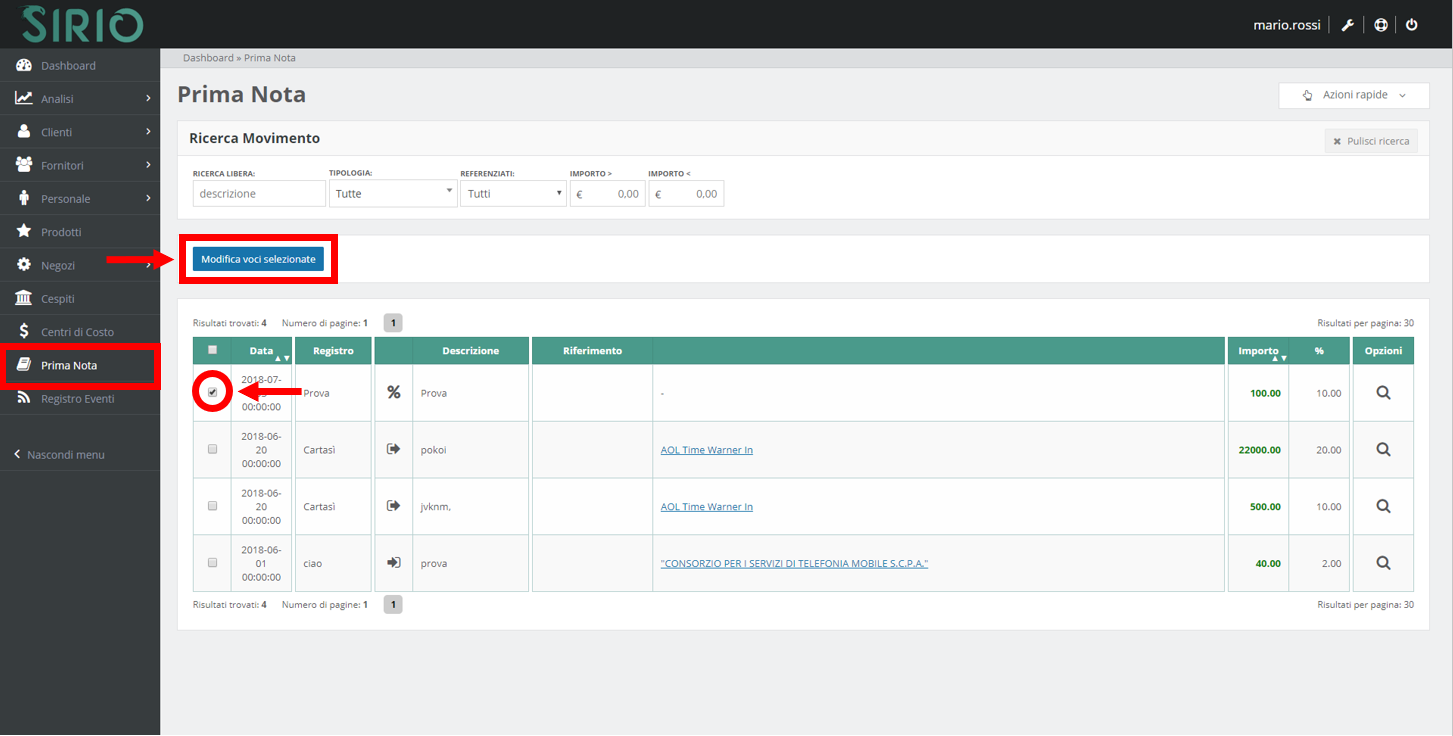
2. Modificare i campi desiderati e salvare su Sirio
Una volta aperta la scheda Modifica Registrazione, modificare i campi desiderati e salvare su Sirio cliccando sul pulsante verde Salva in fondo alla scheda.
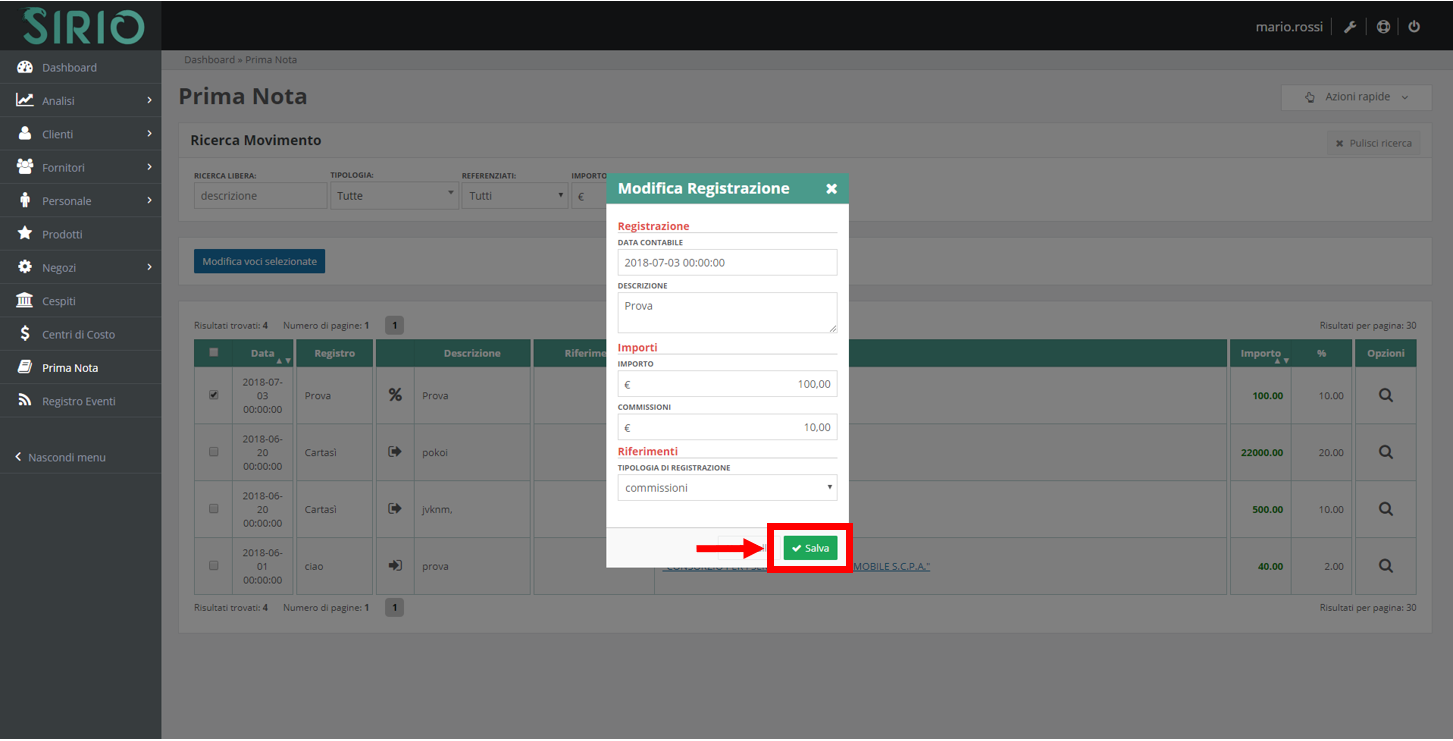
Si è così modificato un Movimento da Sirio.

Sirio - Il Gestionale è anche social!